Windows 8 Power User Menüsünü Düzenleme
Windows 8, Power User adı verilen gizli bir dosya içerirYöneticilerin ve ileri düzey kullanıcıların ihtiyaç duyduğu sistem araçlarına erişmeyi kolaylaştıran menü. İşte menüdeki öğeleri yeniden sıralayarak ve ihtiyaç duymadığınız şeyleri silerek sınırlı bir kişiselleştirme yapmanızı sağlayan geeky hilesi.
Windows 8 Yetkili Kullanıcı Menüsü nedir?
Bildiğim kadarıyla Microsoft'un bu gizli içerik menüsü için resmi bir adı yok. Ve belki de en iyisi, şirketin adlandırma sözleşmelerinin korkunç kaydını göz önünde bulundurmaktır.
Bu menü, sistem araçlarına Masaüstü veya Başlangıç ekranından erişmeyi kolaylaştırır. Sadece vur Windows Tuşu + X klavyenizde bırakın veya fareyi alta getirinekranın sol köşesine tıklayın ve açılan Başlat kutucuğuna sağ tıklayın. Komut İstemi, Aygıt Yöneticisi ve Olay Görüntüleyicisi gibi yöneticilerin ve ileri düzey kullanıcıların ihtiyaç duyduğu önemli şeyleri içerir.

Güç Menüsünü Özelleştirme
Harika kısım, konumların görünme sırasını değiştirerek ve kullanmadığınız yerleri silerek daha da kullanışlı hale getirebilirsiniz.
Windows Gezgini'ni açın ve C: KullanıcılarBrianAppDataLocalMicrosoftWindowsWinX
Not: değiştirmek Brian kullanıcı adınızla. Ayrıca AppData klasörünü görmek için Gizli Dosya ve Klasörleri Göster özelliğini etkinleştirmek istersiniz. WinX dizininde üç klasör göreceksiniz - Grup1-3.
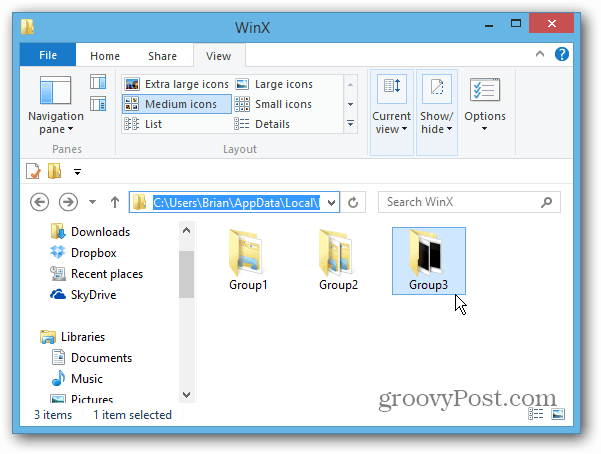
Group1 klasörü, Masaüstü kısayoluna sahiptir.menünün alt tarafındadır. Grup 2 ve 3, menüdeki her bir gruba karşılık gelen kısayollara sahiptir. İşte menünün en üstünde bulunan Grup3'te listelenen kısayollar.
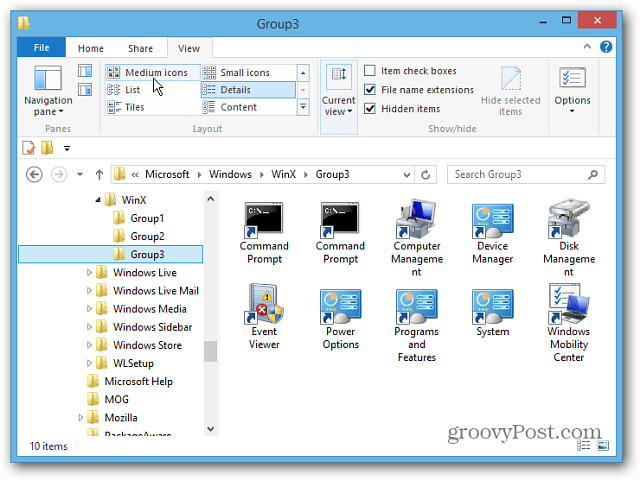
Artık güç menüsünü istediğiniz gibi özelleştirebileceksiniz. Örneğin burada bir kısayolu Group2 ve Group3'ten Group1 klasörüne kopyaladım.
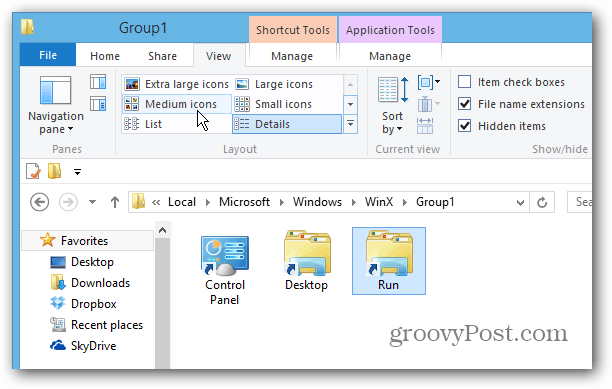
Not: Menüdeki değişiklikleri görmek için oturumu kapatıp tekrar açmanız gerekir.
Sonuç olarak, menünün altında görüntülenen bu iki simge - Denetim Masası ve Çalıştır.
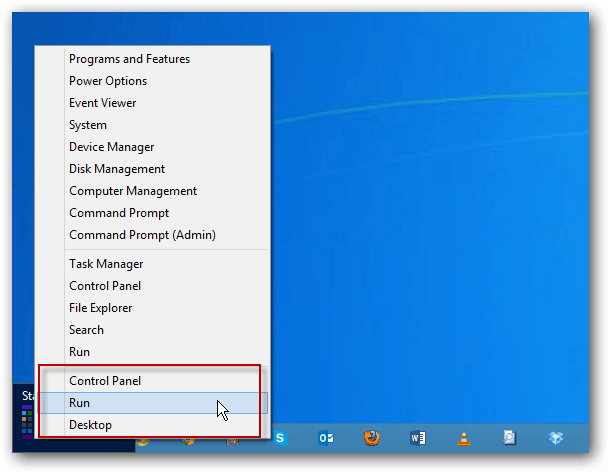
Diğer programlara kısayol eklemeyi denedim veancak menüde önceden ayarlanmış konumlarla eşleşen kısayolları kullanabileceğiniz anlaşılıyor. Ancak bir Group4 klasörü ekleyebildim ve içine farklı kısayollar kopyalayabildim. Ayrıca bir Grup 5 eklemeye çalıştım, ancak bu görüntülenmedi.
İşte tüm sildiğim yerlerin başka bir örneğiKomut İstemi dışında Grup2'de kısayollar ve dördüncü bir grup ekledim. Bazı öğeler açıkça iki katına çıkarıldı, ancak biraz daha zaman ve tweaking ile bunu kendiniz yapabilirsiniz.
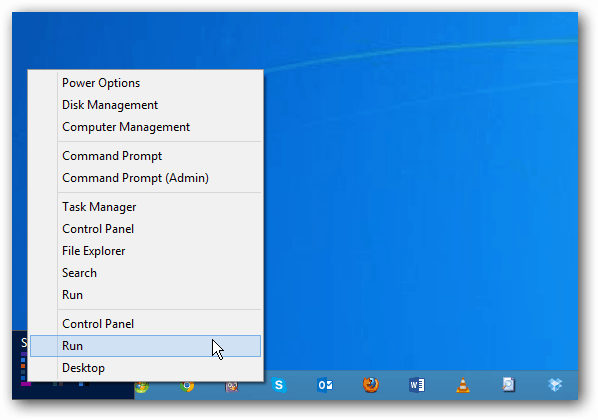
Yapabileceğiniz bazı ilginç düzenlemeler varbu hile. Belki en çok kullandığınız tüm öğeleri en altta, daha az kullanılan öğeleri en üste koyabilirsiniz? Veya dört grupla kısayolları ikiye katlayabilirsiniz.
Bence sen gidebilirsinGrup klasöründeki bir kısayolun özelliklerini değiştirin, hedefini değiştirin ve ardından simgesini de değiştirin. Ama henüz test etmek için o kadar ileri gitmedim. Bunu denediyseniz ve önceden ayarlanmış olanlardan başka kısayol eklemenin bir yolunu biliyorsanız, bana bir yorum bırakın veya bana bir e-posta çekin!









![Windows 7 Güç Tasarrufu Ayarlarını Yönet [Nasıl Yapılır]](/images/geek-stuff/manage-windows-7-power-saver-settings-how-to.png)
yorum Yap